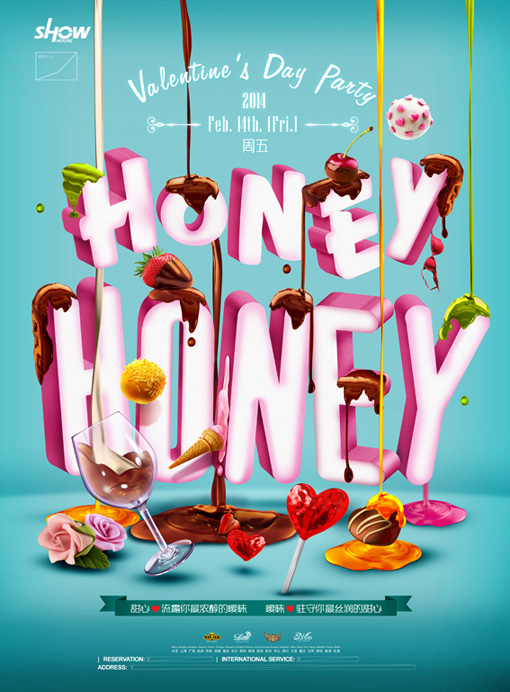萬盛學電腦網 >> 圖文處理 >> Photoshop教程 >> ps摳圖教程 >> PS通道摳圖技巧
PS通道摳圖技巧
教程介紹簡單的通道摳圖方法。大致過程:打開人物素材後,進入通道面板,把背景較亮的通道復制一層。然後用調色工具把背景調白,再反選操作即可得到想要的選區。有了選區後,後期摳圖就非常方便。
原圖

最終效果

1、打開原圖素材,點通道面板,把紅色通道復制一層。得到紅副本通道,用套索工具把人物主體部分選取出來,如下圖。

2、適當把選區羽化後填充黑色,效果如下圖。

3、按Ctrl + L 調整色階,適當把背景調成白色。

4、選擇加深工具,參數設置如下圖,適當把頭發部分塗暗一點,效果如下圖。
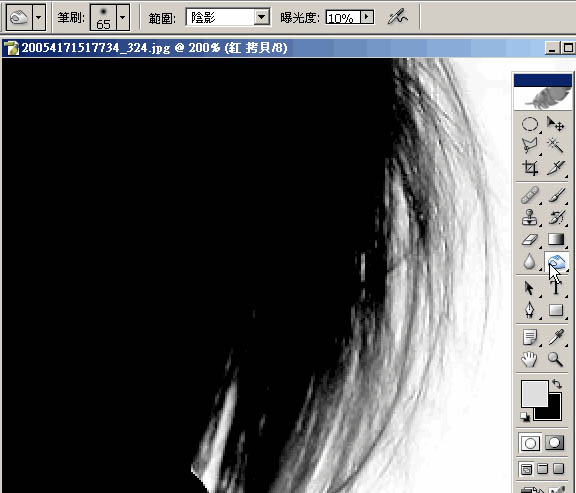
5、選擇減淡工具,參數設置如下圖。把背景部分有灰色的部分塗白,效果如下圖。

6、背景部分都塗白後,按Ctrl + I 反相,如果覺得對比不夠的話,可以用曲線調亮,如下圖。
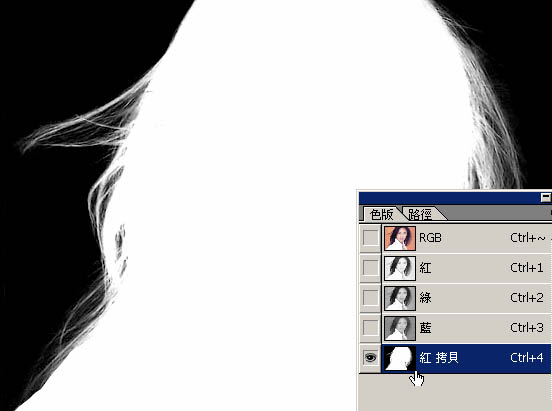
7、回到圖層面板,按Ctrl + Alt + 4調成選區,按Ctrl + J 把選區部分人物復制到新的圖層。

8、隱藏背景,人物部分基本摳出效果。

9、最後換上其它部分,適當把人物調整下顏色,完成最終效果。

ps摳圖教程排行
相關文章
copyright © 萬盛學電腦網 all rights reserved